Cara Mudah Mengubah Gambar menjadi video 3D di Filmora
Apa saja yang perlu Anda persiapkan:
- Komputer (Windows atau macOS)
- Materi video Anda.
- Pengedit video filmora
Filmora perlu didownload dan diinstal di sistem Anda untuk memulai prosesnya. Download dari situs resminya dengan mengklik Download Gratis. Pengedit Filmora sepenuhnya gratis untuk digunakan.
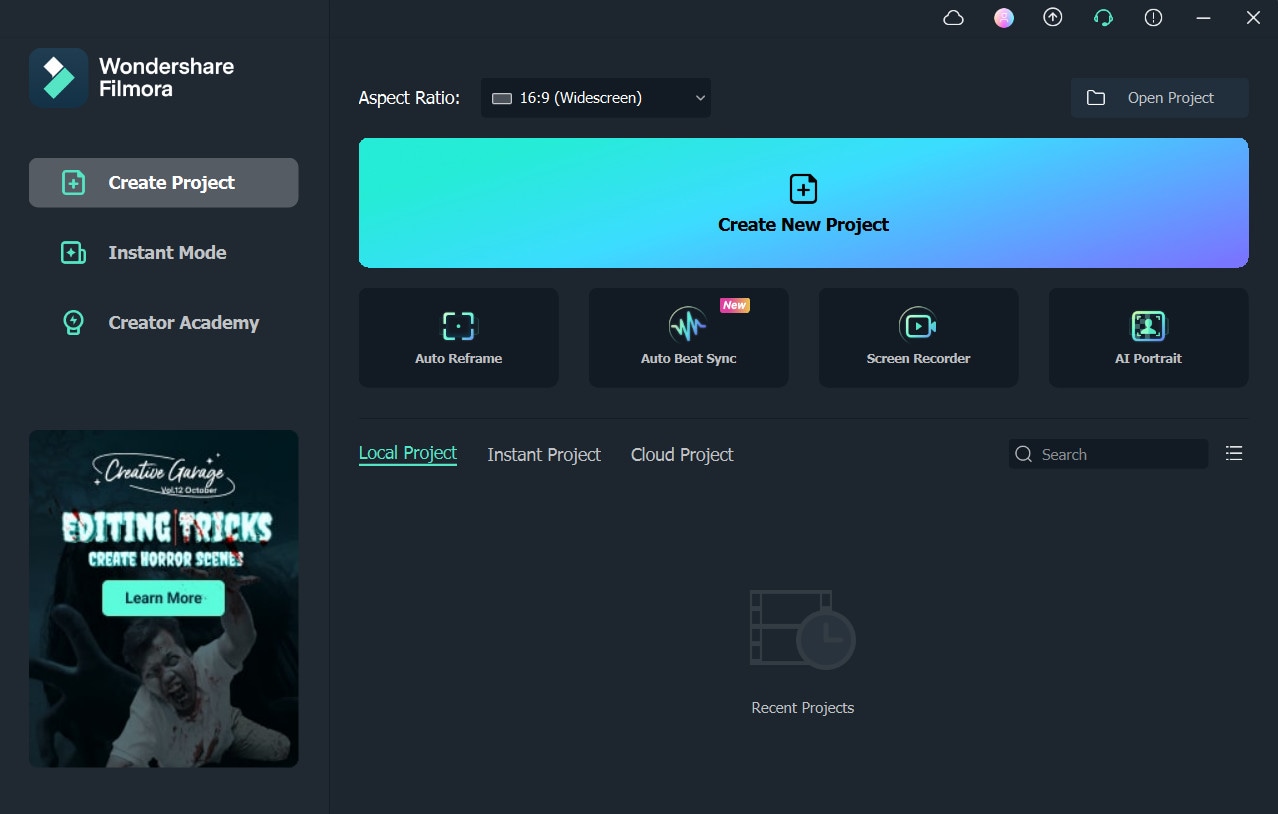
Silakan pilih semua gambar yang diperlukan dan impor ke Filmora. Kami akan menggunakan 4 gambar untuk demonstrasi prosedur. Ini termasuk gambar asli, gambar ke- 2 adalah saat kereta dihapus dengan Photoshop, gambar kereta api, dan gambar pemandangan kota.
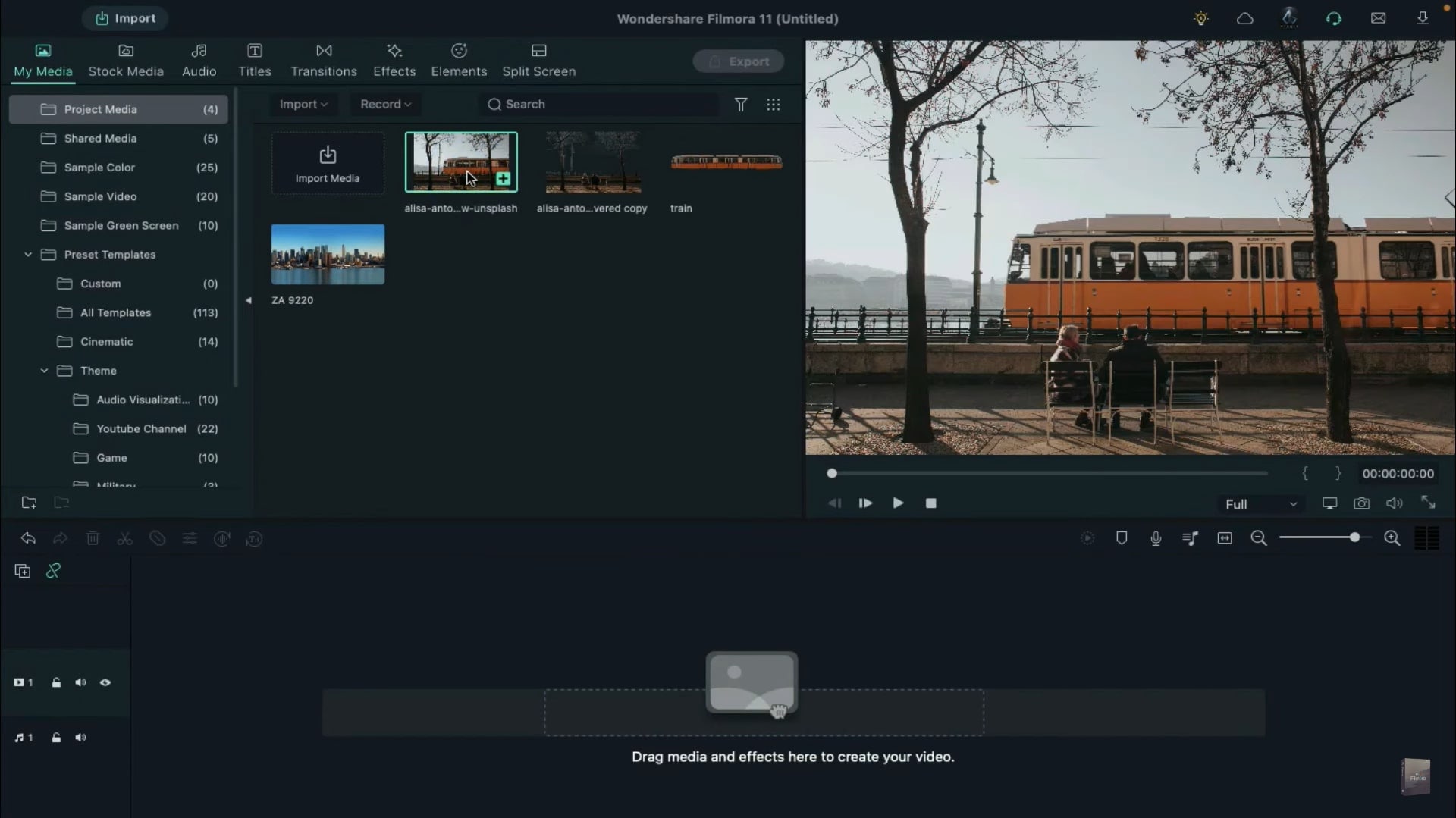
Mulailah dengan meletakkan gambar tampilan kota pada trek 1 di timeline. Pilih dengan mengklik ganda dan kemudian masukkan keyframe hitam di awal. Ubah juga skalanya menjadi 105% di akhir gambar. Buka Boris FX dari tab Efek dan gunakan BCC Fast Lens Blur di trek satu. Klik ganda pada background dan pilih Efek Video dan ubah nilai Skala Iris menjadi antara 3 dan 5 untuk hasil yang lebih baik. Ubah juga nilai Skala X menjadi antara 90 dan 92 dan tekan OK.
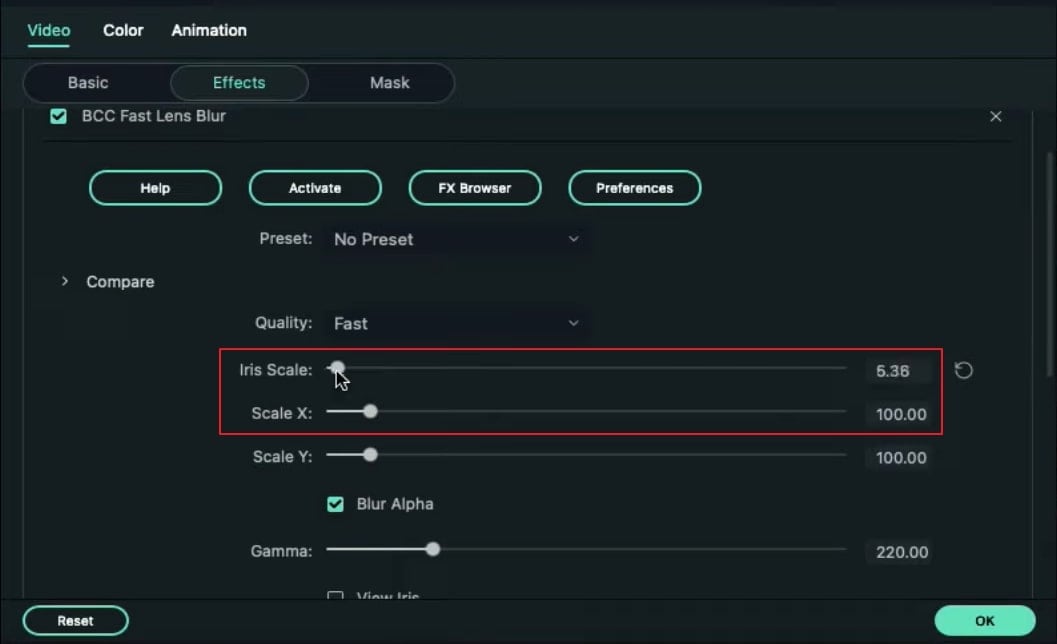
Pilih warna Putih dari Warna Sampel dan letakkan di trek 2. Setelah itu, ubah blending mode menjadi Soft Light dan kurangi Opasitas menjadi 50%. Tambahkan beberapa trek lagi ke timeline menggunakan Track Manager. Jatuhkan gambar kedua, gambar dengan kereta yang telah dihapus ke trek 4 di timeline. Klik ganda dan ubah skalanya di Animations menjadi 120% di awal dan 130% di akhir.
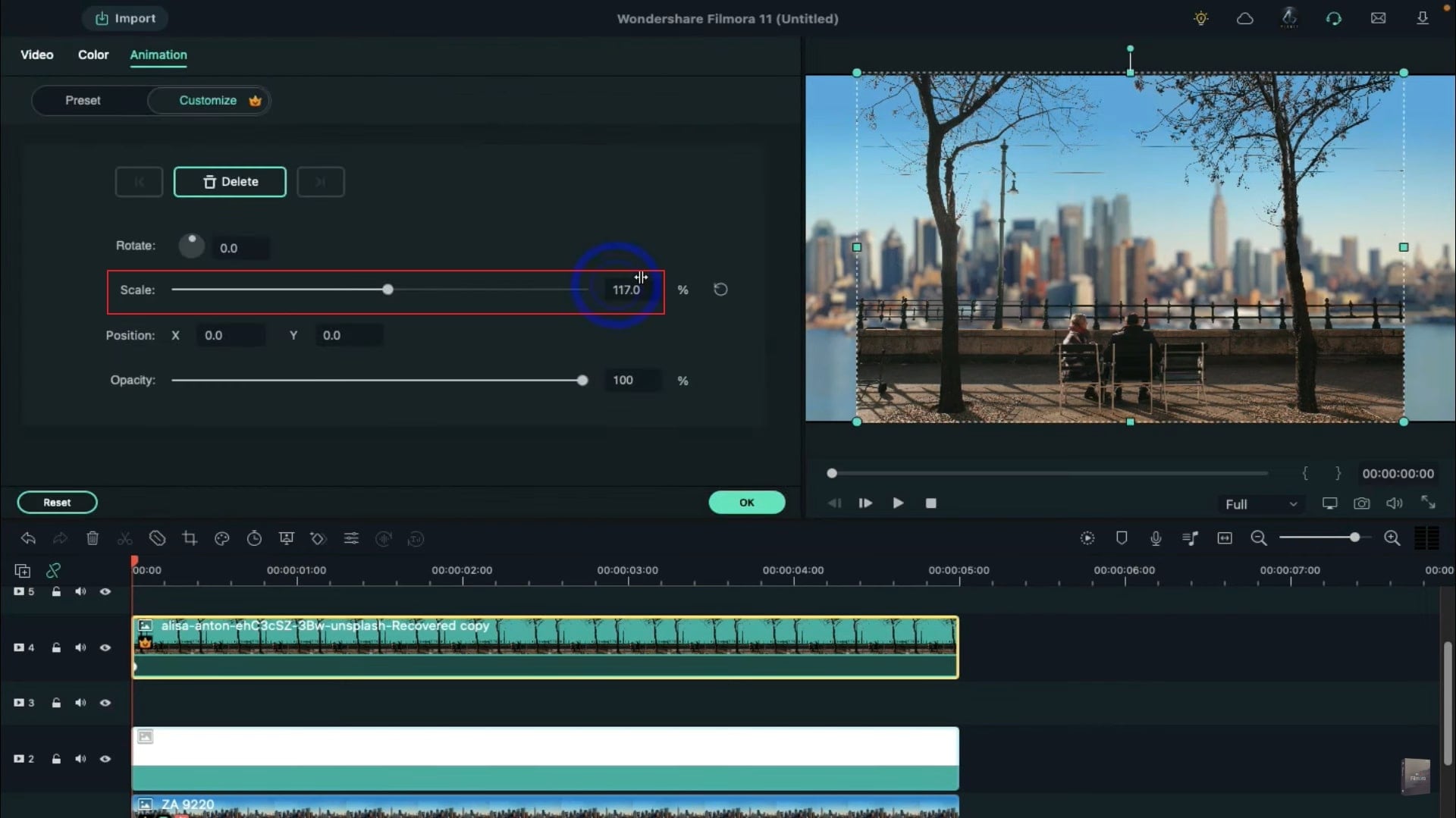
Saatnya menambahkan gambar ketiga, gambar kereta ke timeline di trek 3. Pilih gambar dan pada posisi satu detik, ubah skalanya menjadi 175%, sumbu Y menjadi -91, dan sumbu X menjadi 2730. Sekarang, pindah ke lokasi tiga detik dan atur sumbu X ke -3030. Arahkan ke Boris FX di bawah tab Efek dan pilih BCC Directional Blur untuk menerapkannya di trek 3.
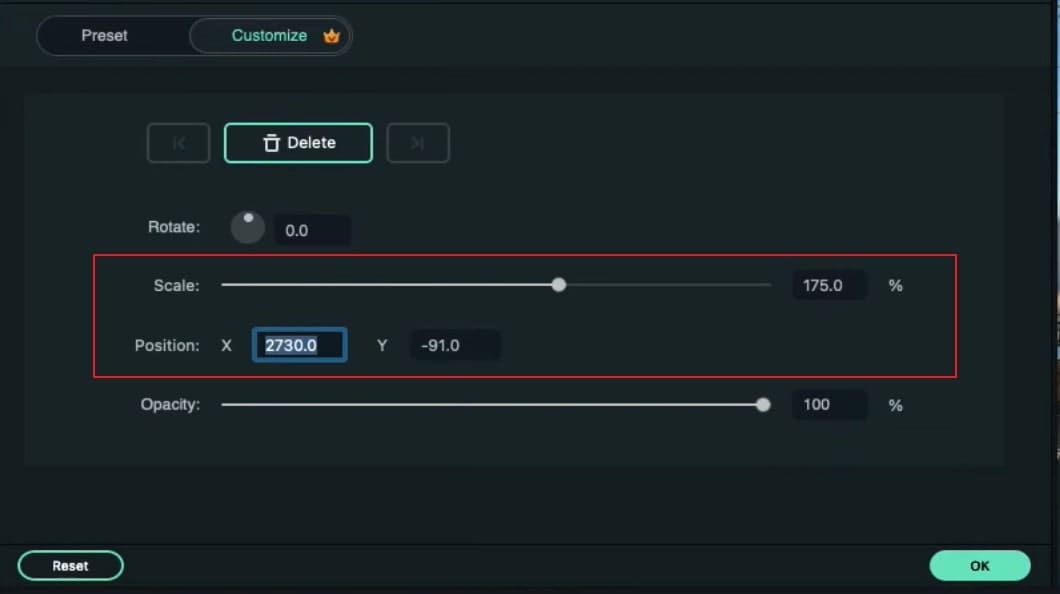
Untuk membuat video 3D Anda lebih sinematik, maka Anda dapat menerapkan Bar Sinematik dari efek di trek 5. Jika tertarik, Anda juga bisa menerapkan Extreme Shake Effect. Sekarang, gunakan pratinjau render untuk memperlancar pengalaman pemutaran video. Anda dapat melihat dan membagikan video 3D yang baru dibuat dari sebuah gambar.
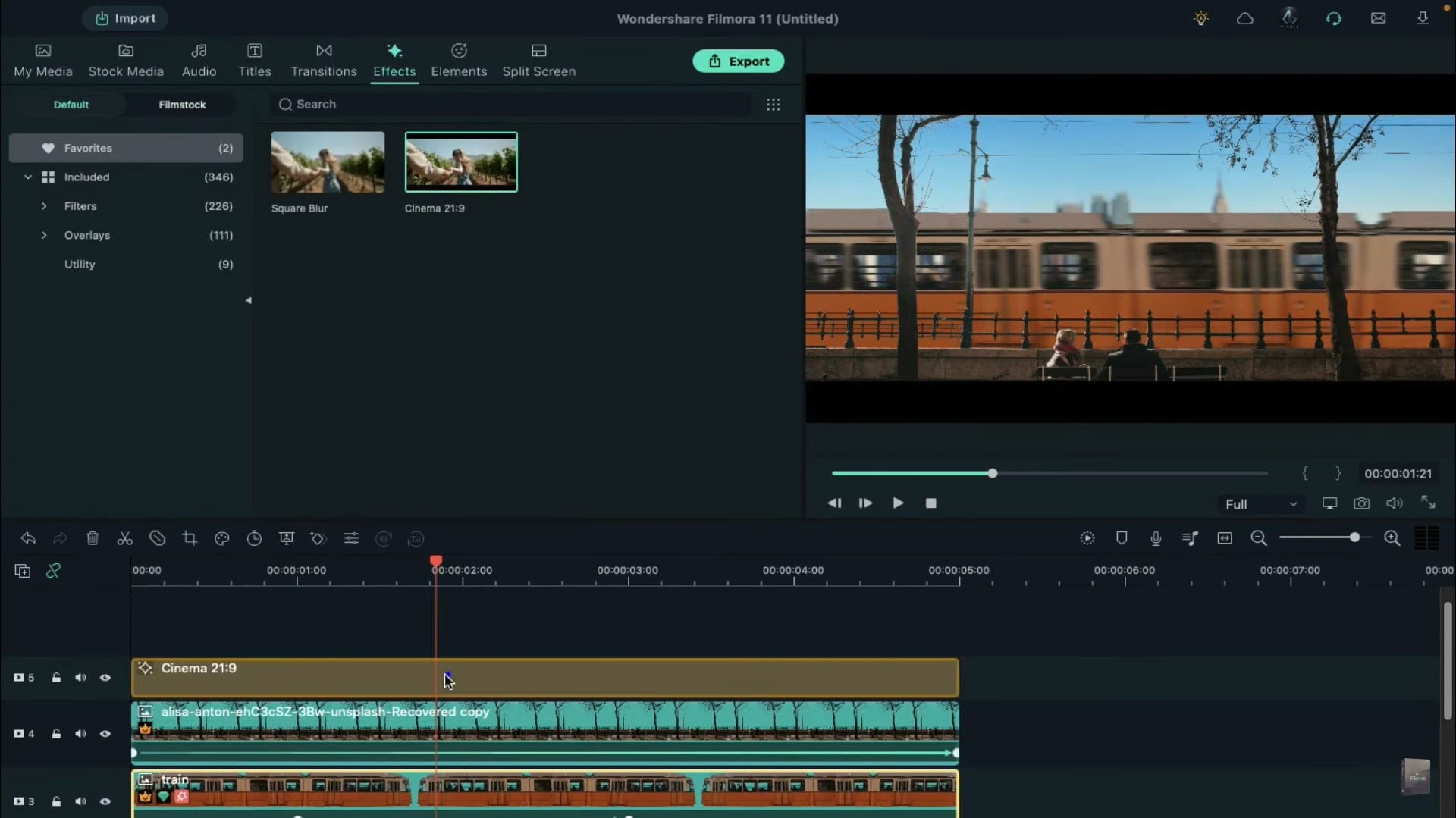
Apa yang telah Anda pelajari:
- Anda dapat mengubah background apa pun dalam video dengan layar hijau.
- Gunakan transisi dalam video untuk membuatnya lebih lancar.
- Filmora hadir dengan banyak jenis background, termasuk sosial, keramaian, olahraga, dan lainnya.


Berikan Pikiran Anda